
Siz değerli makale okuyucularımızla bu yazımızda ‘Samsung Galaxy A3’ için yedekleme ve sıfırlama işlemlerinin nereden ve nasıl yapılacağını paylaşacağız.
‘Samsung’un en iyi satış grafiği yakalayan cihazlarından biri olan ‘Samsung Galaxy A3’ cihazıyla ilgili son zamanlarda merak edilen konulardan bir tanesi de, cihazı sıfırlamadan önce yedekleme işleminin nasıl yapılabileceği. ‘Samsung Galaxy A3’ kullanıcılarının tuş kilidini unutması, şifrelerini unutması ya da cihazda herhangi bir uygulamanın çalışmaması halinde yapması gereken en hızlı, kolay ve pratik işlem, verileri, dosyaları ve belgeleri yedekleyip cihazı fabrika ayarlarına sıfırlamak olacaktır.
‘Samsung Galaxy A3’ telefonda bu işlemin nasıl yapılabileceğini, sizlerle yazılı ve görsel olarak paylaşacağız.
• İlk olarak ana menü ekranında ‘Ayarlar’ bölümüne giriş gerçekleştiriyoruz.
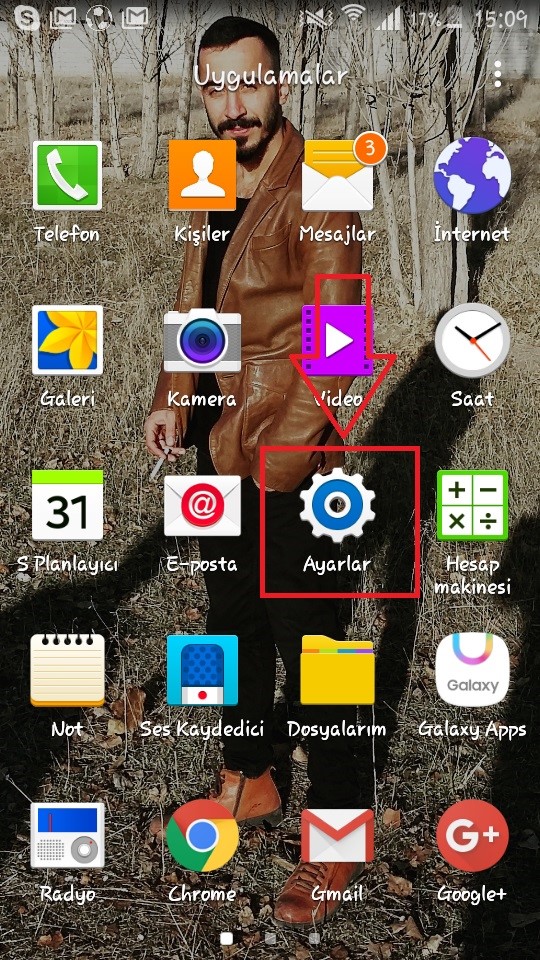
• Daha sonra karşımıza gelen ‘Ayarlar’ penceresini aşağıya doğru çekip, alt kısımda bulunan ‘Yedekle ve Sıfırla’ menüsüne tıklıyoruz.
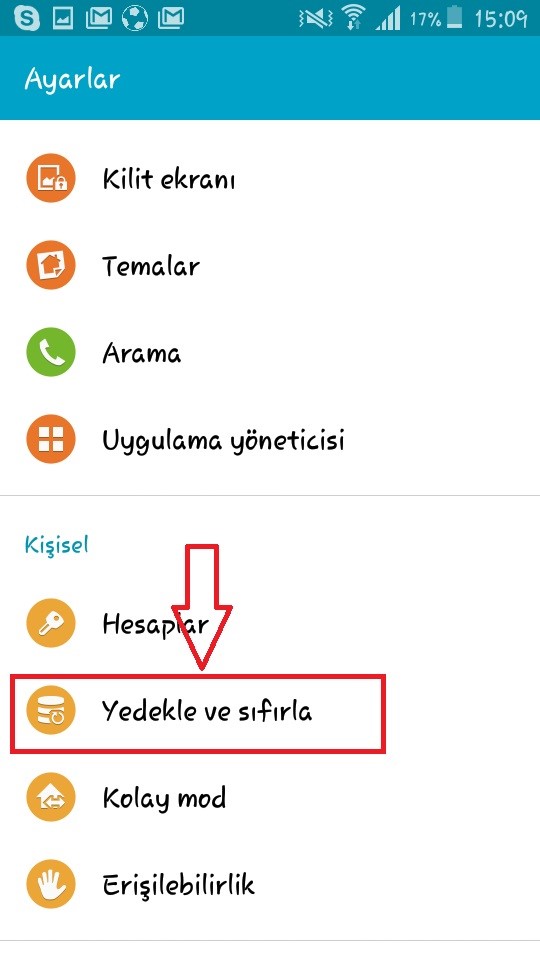
• Gelen pencerede ‘Verilerimi yedekle’ ve ‘Otomatik geri yükle’ seçeneklerini işaretledikten sonra alt kısımda yer almakta olan ‘Fabrika ayarlarını sıfırla’ menüsüne tıklıyoruz.
• Gelen pencerede en alt kısımda yer alan ‘CİHAZI SIFIRLA’ butonuna tıklamanız durumunda ‘Samsung Galaxy A3’ cihazınız, cihazdaki verileriniz yedeklenerek ilk almış olduğunuz ayarlara geri dönecektir.
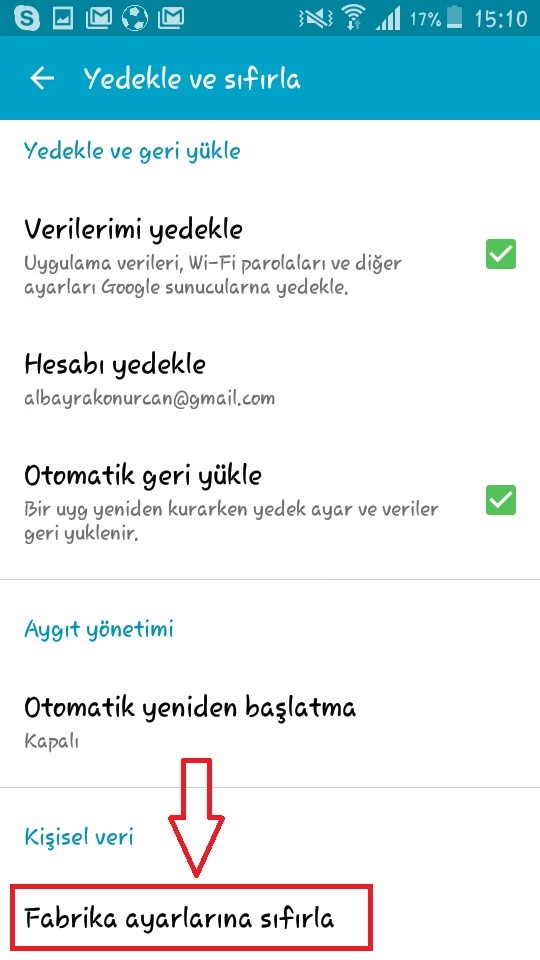
• Sıfırlama işlemi bittikten ve cihaz yeniden başladıktan sonra ilk açılış ayarlarını yapıp, Google Mail (Gmail) hesabınızı tanımladığınızda, yedeklediğiniz veriler de otomatik olarak cihazınıza geri yüklenecek (Google Mail tanımlama ve verilerin otomatik geri yüklenmesi için internet bağlantınızın olması gerekiyor).
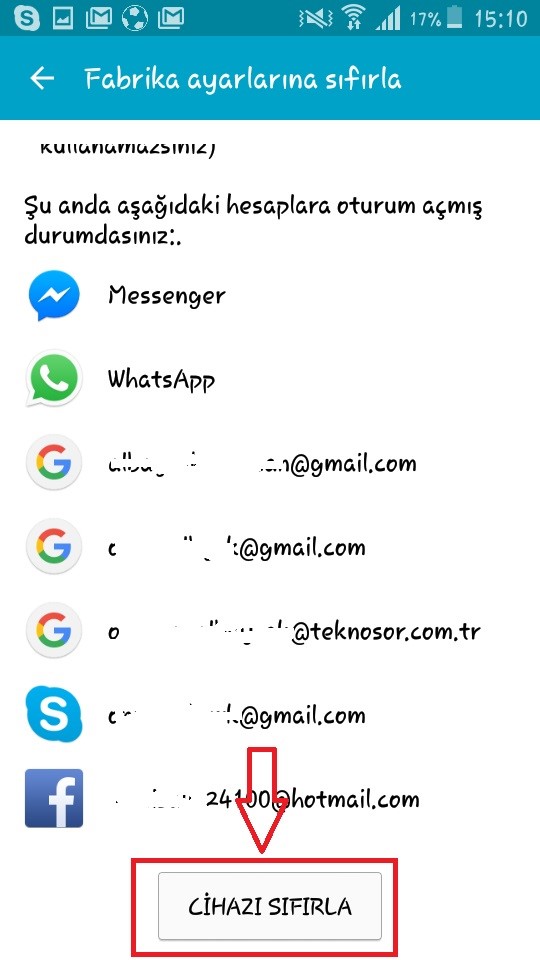
Onurcan ALBAYRAK
Son Makaleler
 24 Tem 2017‘Samsung K’ Serisi Türksat Kanal Ekleme (Resimli Anlatım)Bazen, frekans değişimlerinde otomatik ayarlama veya kurulum olmasına rağmen kanal yüklemesi yapılam...
24 Tem 2017‘Samsung K’ Serisi Türksat Kanal Ekleme (Resimli Anlatım)Bazen, frekans değişimlerinde otomatik ayarlama veya kurulum olmasına rağmen kanal yüklemesi yapılam...  21 Tem 2017‘Samsung J’ Serisi ‘Türksat 4A’ Uydu Kurulumu (Resimli Anlatım)Merhaba arkadaşlar! Bu yazımızda ‘Samsung J’ serisi Smart ve LED televizyonlar için ‘Türksat 4A’ uyd...
21 Tem 2017‘Samsung J’ Serisi ‘Türksat 4A’ Uydu Kurulumu (Resimli Anlatım)Merhaba arkadaşlar! Bu yazımızda ‘Samsung J’ serisi Smart ve LED televizyonlar için ‘Türksat 4A’ uyd...  01 Tem 2017Samsung’un Çift Arka Kameralı İlk Akıllı Telefonu: ‘Galaxy C10’Akıllı telefon denildiğinde, dünyada akla gelen ilk marka olan ‘Samsung’, akıllı telefon...
01 Tem 2017Samsung’un Çift Arka Kameralı İlk Akıllı Telefonu: ‘Galaxy C10’Akıllı telefon denildiğinde, dünyada akla gelen ilk marka olan ‘Samsung’, akıllı telefon...
